Erstellen und Bearbeiten von 3D-Modellfenstern
In Revu befinden sich 3D-Inhalte immer in einem 3D-Modellfenster. Dieses Fenster kann mit dem 3D-Editor in seiner Größe angepasst und verschoben werden.
- Gehen Sie auf Bearbeiten > PDF-Inhalt > 3D-Inhalt hinzufügen und bearbeiten
 .
. - Öffnen Sie durch Klicken und Ziehen ein Rechteck, um den Bereich des 3D-Modells festzulegen. Das Dialogfenster Öffnen wird geöffnet.
-
Navigieren Sie zum gewünschten 3D-Inhalt und wählen Sie diesen aus. Der Inhalt sollte als .u3d-Datei (Universal 3D) oder als .ifc-Datei (Industry Foundation Classes) vorliegen. Klicken Sie auf Öffnen. Das Dialogfenster 3D-Inhalt hinzufügen wird geöffnet.
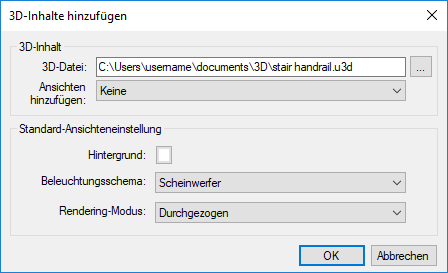
- Um Ansichten zum 3D-Inhalt hinzuzufügen, wählen Sie die gewünschte Option aus der Dropdownliste Ansichten hinzufügen aus.
- Wählen Sie die gewünschten Standard-Ansichteneinstellungen aus. Bei Bedarf können Sie diese Einstellungen nachträglich verändern.
- Klicken Sie auf OK.
Diese Vorgehensweise beschreibt, wie Sie 3D-Modellfenster verschieben, löschen und deren Größe anpassen können. Informationen zu weiteren Interaktionen finden Sie unter Arbeiten mit 3D-PDFs.
- Gehen Sie auf Bearbeiten > PDF-Inhalt > 3D-Inhalt hinzufügen und bearbeiten. Das 3D-Modellfenster wird blau hervorgehoben.
- Um ein 3D-Modellfenster zu verschieben, ziehen Sie es per Drag-and-drop auf die gewünschte Position.
- Um die Größe eines 3D-Modellfensters anzupassen, klicken Sie auf einen der gelben Kontrollpunkte und ziehen ihn auf die gewünschte Position.
- Um ein 3D-Modellfenster zu löschen, klicken Sie mit der rechten Maustaste darauf und wählen Sie Löschen
 .
. - Drücken Sie nach Abschluss des Vorgangs die ESC-Taste oder wechseln Sie zu einem anderen Werkzeug.